Apple HomeKit, Aqara, Hướng dẫn
Hướng dẫn cài đặt chuông cửa Aqara Doorbell G4 – Kết nối trực tiếp wifi, nhận diện gương mặt
Aqara Smart Video Doorbell G4 – chuông cửa đầu tiên của thương hiệu smart home đình đám Aqara đã chính thức có mặt trên thị trường với vẻ ngoài đơn giản nhưng không kém phần sang trọng. Ngoài những tính năng thông minh cơ bản như: nhận thông báo từ xa, trò chuyện hai chiều, Aqara Doorbell G4 còn hỗ trợ nhận diện gương mặt, lưu trữ trên cloud của hãng cũng như Apple HomeKit Secure Video. Đặc biệt, chuông cửa Aqara có thể được cài đặt vô cùng đơn giản do khả năng kết nối trực tiếp wifi mà không cần phải qua các hub trung tâm.
Cùng tìm hiểu các bước cài đặt chuông cửa thông minh Aqara Doorbell G4 với Gu Công Nghệ nhé!
Cài đặt Aqara Smart Video Doorbell G4
Lưu ý trước khi cài đặt:
- Cần đặt chuông cửa và chuông báo gần nhau, trong phạm vi phát sóng wifi gia đình tốt
- Điện thoại kết nối wifi 2.4GHz, bật Bluetooth và định vị
- Tải ứng dụng Aqara Home, đăng ký tài khoản, chọn vùng China Mainland cho bản nội địa; Other cho bản quốc tế
Bước 1: Mở app Aqara, nhấn vào biểu tượng dấu cộng ở góc trên bên phải màn hình, chọn Add Accessory
Bước 2: Tìm tới mục Security Camera > Doorbell > nhấn chọn Smart Video Doorbell G4
Ứng dụng sẽ hỏi bạn cấp quyền, hãy nhấn Agree and continue để tiếp tục quá trình.
Bước 3: Cắm nguồn cho chuông báo, lắp pin cho chuông cửa Aqara. Chuông báo sẽ phát ra âm thanh báo hiệu đã ở chế độ cài đặt. Nếu bạn chưa nghe thấy thì hãy nhấn giữ nút setup ở phía dưới chuông báo chừng 10s.
Tick vào ô Voice message “ready to connect, please open the Aqara Home App” prompt. rồi chọn Next step
(Trong trường hợp bạn muốn sử dụng chuông cửa với nguồn điện cho ổn định thì sẽ cần dùng thêm adapter đổi nguồn.)
Bước 4: Chọn wifi và quét mã HomeKit phía dưới chuông cửa và đợi cho chuông được tự cài đặt vào wifi nhà bạn.
Bước 5: Khi chuông phát ra âm thanh thông báo kết nối thành công, hãy chọn phòng & đặt tên lại cho chuông (nếu muốn)
Sử dụng chuông cửa Aqara
Sau khi cài đặt xong vào hệ thống, trên ứng dụng Aqara Home hay Apple Home, chỉ cần nhấn vào thiết bị là có thể xem trực tiếp và trò chuyện hai chiều với khách đang đứng trước cửa nhà bạn. Màn hình hiển thị trên Aqara Home sẽ hỗ trợ nhanh các biểu tượng tương ứng với các tính năng lần lượt như: Điều chỉnh chất lượng khung hình, màn hình, âm thanh, chụp ảnh màn hình, record video, nói chuyện hai chiều…
Phía dưới màn hình sẽ là lịch sử phát hiện chuyển động/nhấn chuông mà Aqara Doorbell G4 ghi được, bao gồm ảnh đại diện cho clip ghi hình ngắn. Chỉ cần nhấn vào để xem hay lưu video về thiết bị.
Thay đổi tiếng chuông báo
Để thay đổi âm thanh chuông báo hãy chọn dấu ba chấm ở góc trên bên phải màn hình để vào phần cài đặt > More Settings > Ringtone Settings.
- Doorbell ringtone: có 3 tiếng chuông mặc định do Aqara cung cấp
- Ringtone volume: điều chỉnh âm lượng chuông báo
- Customized ringtone: Import nhạc chuông theo ý thích
Ngoài ra, bạn cũng có thể tham khảo thay đổi nhạc chuông cho chuông cửa bằng các bản nhạc yêu thích thay vì những tiếng chuông mặc định nhàm chán trên hệ thống.
Cài đặt nhận diện gương mặt
Điểm nổi bật nhất của Aqara Doorbell G4 là khả năng nhận diện gương mặt thân quen. Để chuông cửa nhận diện, bạn sẽ cần lưu hình ảnh. Thực hiện như sau:
- Vào More Settings > chọn Face Management
- Nhấn Add a face
- Chạm vào biểu tượng chọn Take Photo để chụp ảnh mới hoặc Choose from Album để up lên ảnh có sẵn.
- Đặt tên cho người trong hình và nhấn Save
Cài đặt thông báo
Vào phần Alert Settings bạn sẽ có các lựa chọn push thông báo khi phát hiện gương mặt thân quen hay theo phát hiện chuyển động: Face recognition/Motion Detection.
Tạo mật khẩu riêng cho chuông
Vẫn tại phần cài đặt, chọn More Settings > Security Settings > Turn on password. Nhập 4 chữ số bảo mật.
Từ nay mỗi khi muốn vào xem chuông hoặc thao tác bất kỳ thay đổi nào, chỉ có người dùng có mật khẩu mới thực hiện được.
Reset Aqara Smart Video Doorbell G4
Khi thay đổi thông tin wifi, chuyển nhà sử dụng thiết bị hay có lỗi cần phải đưa chuông cửa về cài đặt lại, bạn sẽ có 2 lựa chọn để reset cho chuông:
- Nhấn giữ khoảng 10s nút cài đặt trên thân chuông báo
- Xóa thiết bị trên ứng dụng điện thoại
Để bảo mật cũng như tránh trẻ con nghịch, Aqara Doorbell G4 cũng cung cấp thêm cho người dùng lựa chọn Prevent accidental deletion – Tránh xóa nhầm chuông. Một khi bật chế độ này lên, chuông cửa sẽ chỉ có thể được xóa trên app, cách 1 không có tác dụng. Nếu có ai đó nhấn giữ nút cài đặt họ sẽ nhận được thông báo “Please delete the accessory in the app”.
Aqara Smart Video Doorbell G4 còn rất mời nên mình sẽ theo dõi thêm và update bài viết.
Hãy để lại comment phía dưới và chia sẻ trải nghiệm của bạn với chiếc chuông cửa đầu tiên của Aqara nhé.


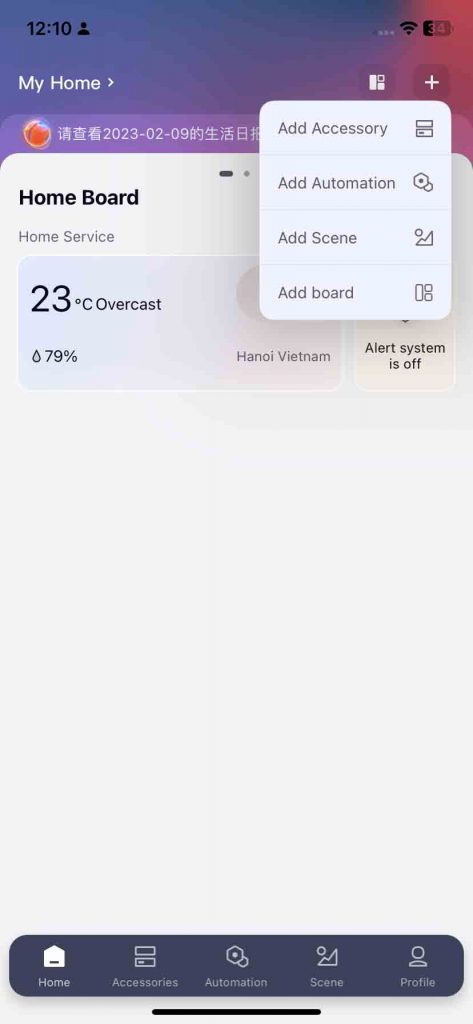
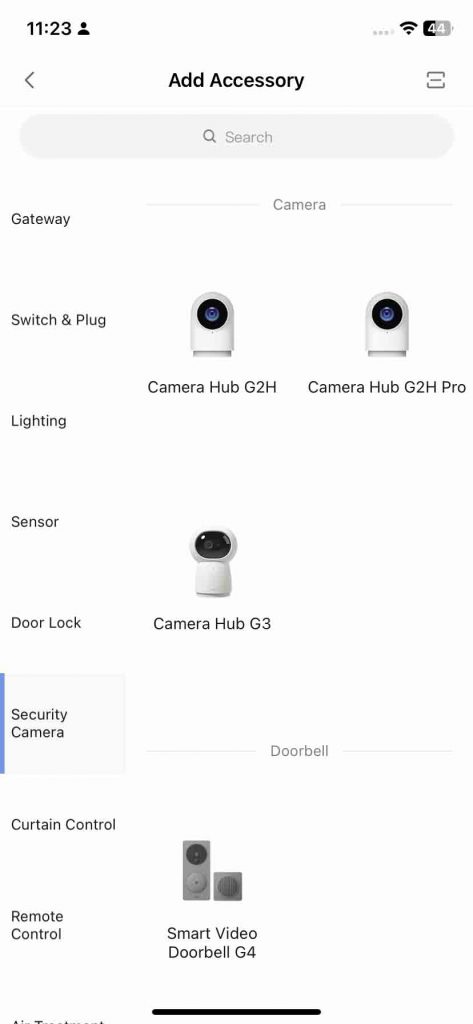
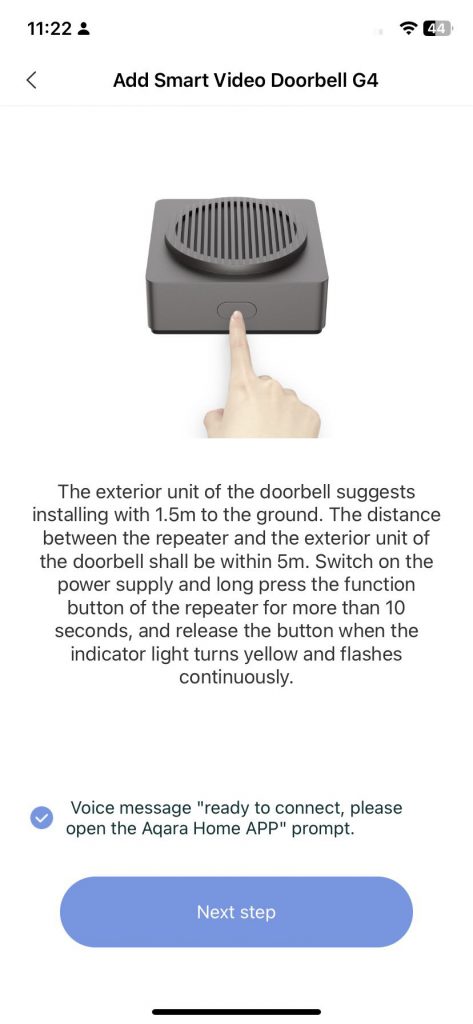
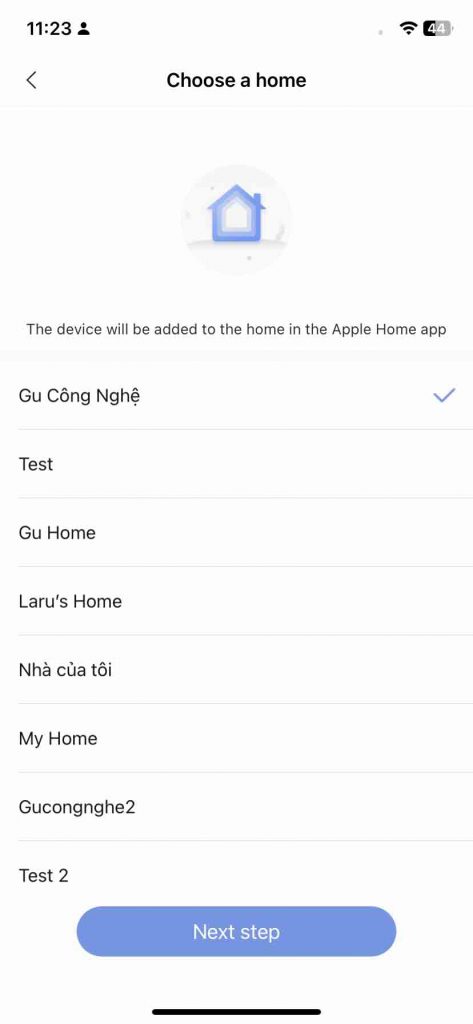
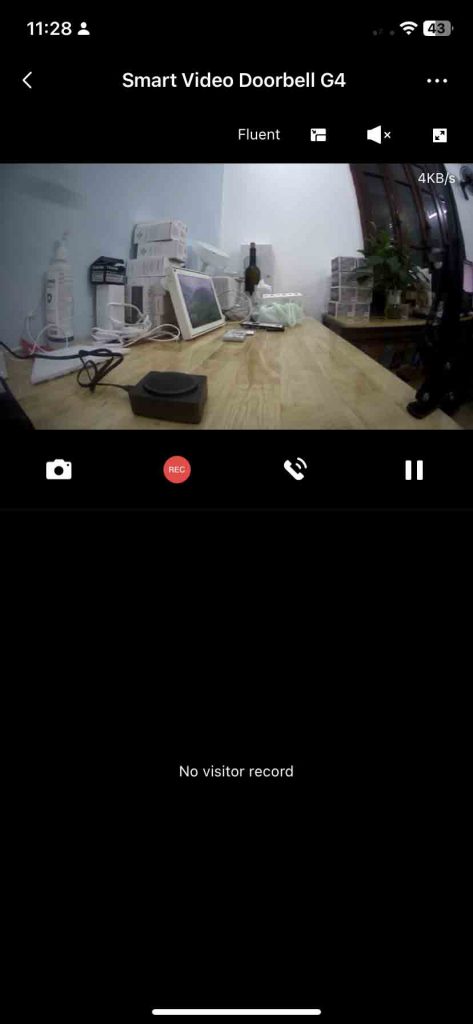
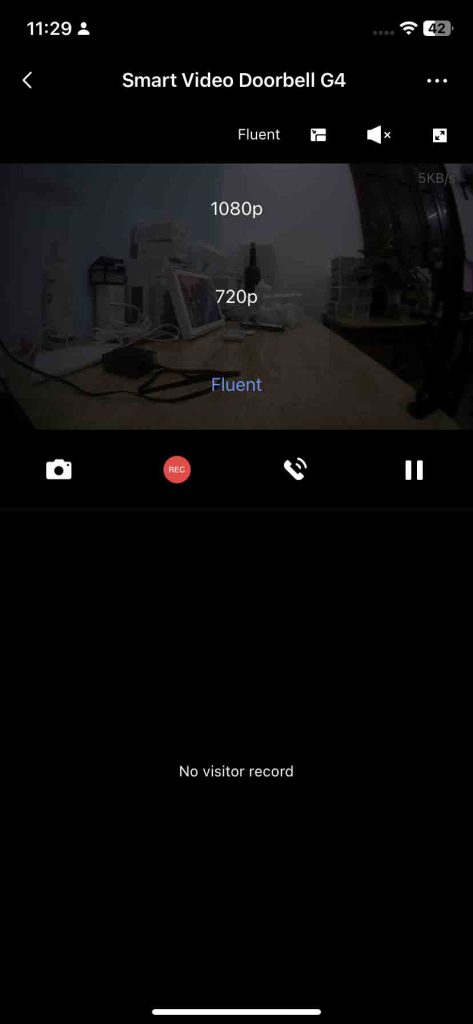
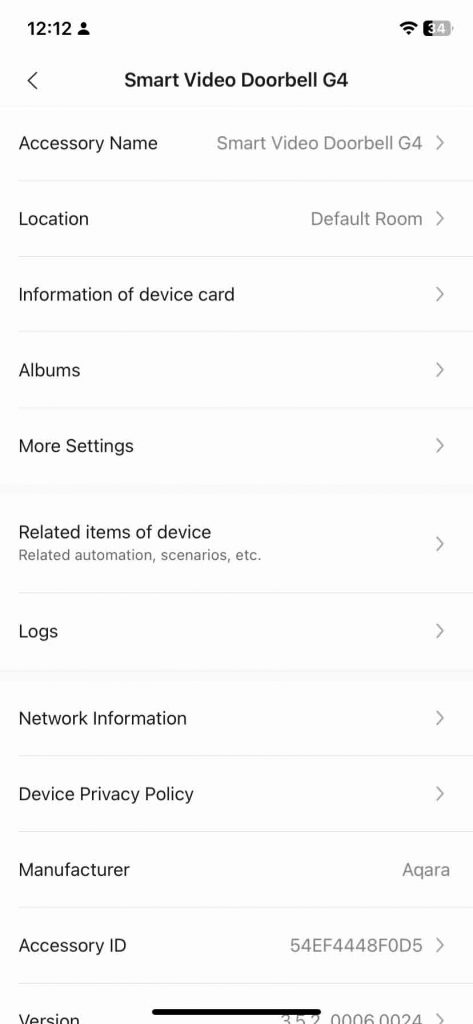
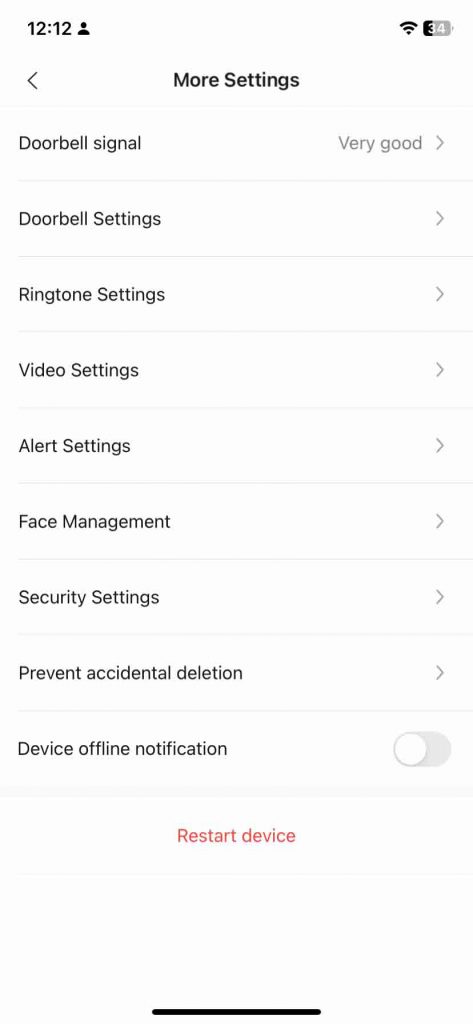
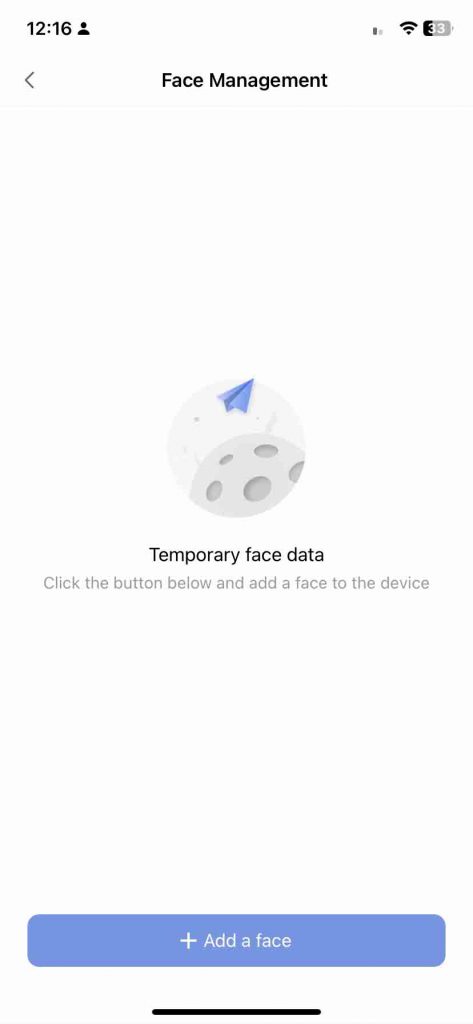
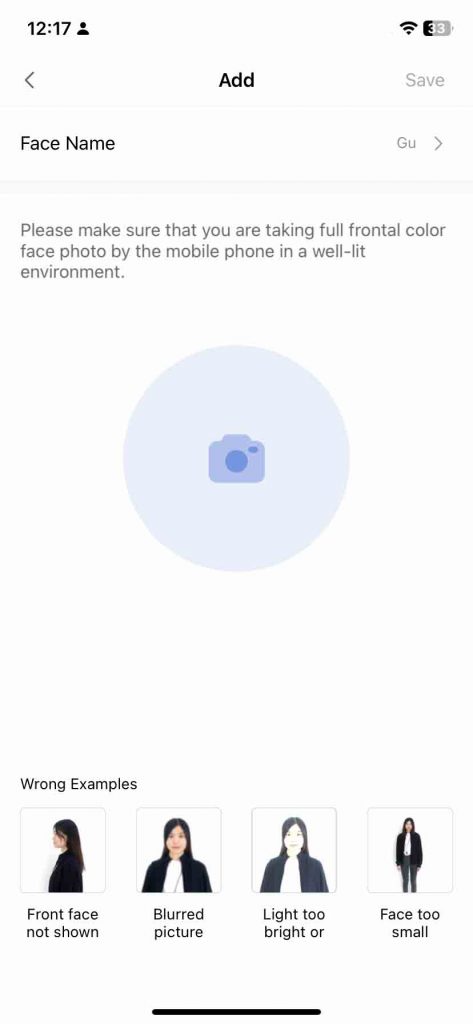





Comment của bạn